Trabajar con el repositorio
El repositorio MQL5 Storage funciona solo con la carpeta MQL5 (o MQL4) de la plataforma comercial, así como con el catálogo especial de proyectos compartidos, diseñado para proyectos grupales.
Todas las operaciones con el repositorio MQL5 Storage se realizan a través del menú contextual de la ventana "Navegador" y a través del menú contextual Editor de código fuente:
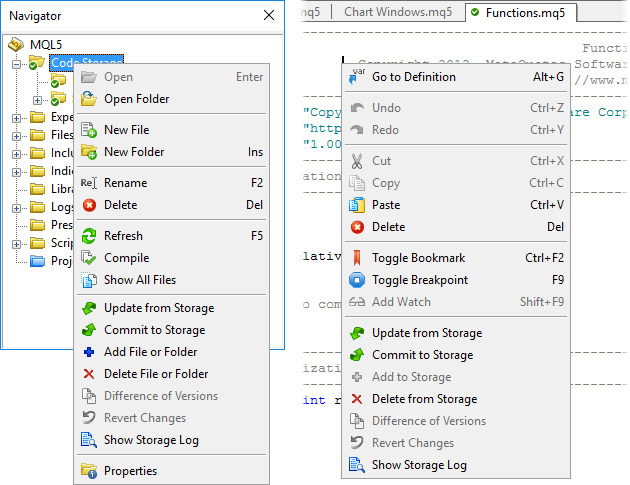
Los comandos del menú le permitirán realizar las siguientes acciones en MQL5 Storage:
- Obtener datos del repositorio;
- Enviar cambios al repositorio;
- Añadir archivos/carpetas al repositorio;
- Eliminar archivos/carpetas del repositorio;
- Cancelar los cambios actuales en la copia local de los datos;
- Ver el registro de cambios de los datos en el repositorio;
- Ver los cambios en la copia de trabajo del archivo.
Inicio de trabajo #
El repositorio contiene información en forma de un árbol de archivos. Cuando se conecta al repositorio, el usuario del MetaEditor puede leer y escribir estos archivos. El usuario trabaja siempre solo con una copia local de los datos y, según sea necesario, envía sus cambios al repositorio.
Para comenzar a trabajar con datos a través de MQL5 Storage, vincule la carpeta de datos local a una carpeta análoga a la misma en el repositorio:
- Si acaba de crear un repositorio, este se encontrará vacío Necesitará añadir a este un catálogo. Después de eso, se creará el catálogo correspondiente para el directorio especificado en el repositorio, (por la misma ruta a /MQL4 o /MQL5). Este catálogo será el directorio raíz. Precisamente dentro de él tendrá lugar el posterior trabajo con los archivos.
- Si el repositorio ya contiene datos, extráigalos al catálogo local. Para hacer esto, ejecute el comando "
 Obtener actualizaciones del repositorio" en el menú contextual del elemento raíz "MQL5" (o "MQL4") en la ventana "Navegador".
Obtener actualizaciones del repositorio" en el menú contextual del elemento raíz "MQL5" (o "MQL4") en la ventana "Navegador".
Almacenamiento de versiones de los datos
El catálogo/archivo vinculado con el repositorio se denomina "versionado", es decir, representa una cierta versión: el número de revisión. Cada actualización de datos en el repositorio se corresponde con un número de revisión específico. Cada vez que usted actualice un catálogo/archivo en el repositorio, el número de revisión se incrementará para el mismo, así como para todo el directorio raíz. En esencia, la revisión es un estado del catálogo/archivo en un momento determinado.
Los catálogos raíz se consideran la carpeta MQL5/MQL4, así como las carpetas de cada proyecto grupal. Para cada catálogo raíz las revisiones se llevan a cabo por separado, incluida su propia numeración. Si usted envía cambios al catálogo MQL5, su número de revisión aumentará; mientras que en los proyectos, el número de revisión no aumentará (a menos que los proyectos usen archivos compartidos del directorio MQL5).
Esquema general de trabajo:
- Si acaba de agregar un archivo al repositorio, o al contrario, si lo ha eliminado del repositorio de la computadora local, su versión (número de revisión) en la computadora y en el repositorio coincidirá.
- Inicialmente, la versión (número de revisión) del archivo local (copia de trabajo) y del archivo correspondiente en el repositorio son iguales. Esto es así si acaba de agregar un archivo o, por el contrario, lo ha extraído del repositorio.
- Si cambia el archivo y envía los cambios al repositorio, el número de revisión aumentará tanto localmente como en el repositorio.
- Al enviar los cambios, podría ocurrir que el archivo ya haya sido modificado por alguien y que el número de revisión en el repositorio sea mayor que el local. En este caso, antes de enviar sus propios cambios al repositorio, primero deberá obtener los últimos cambios del repositorio. Si es posible, MQL5 Storage combinará los cambios del repositorio con sus cambios. En este caso, el número de revisión del archivo local se elevará hasta el número de revisión del archivo en el repositorio.
Cada transacción de los cambios se fija en el registro del repositorio, por lo que, posteriormente, el usuario podrá ver qué archivos se han modificado, cuándo han tenido lugar los cambios y quién los ha realizado. Además, el usuario podrá actualizar hasta la revisión seleccionada una copia local de los datos y retroceder a cualquier revisión.
Agregar al repositorio #
Para agregar una carpeta o archivo al repositorio, selecciónela y ejecute el comando "![]() Agregar al repositorio". Después de eso, aparecerá un cuadro de diálogo que muestra la lista de carpetas y archivos que se agregarán.
Agregar al repositorio". Después de eso, aparecerá un cuadro de diálogo que muestra la lista de carpetas y archivos que se agregarán.
|
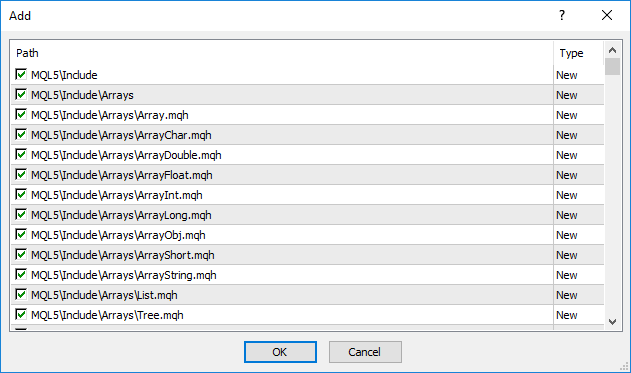
Marque con ticks los archivos y carpetas necesarios, luego haga clic en "OK".
|
Los archivos y carpetas agregados están marcados con un icono ![]() :
:
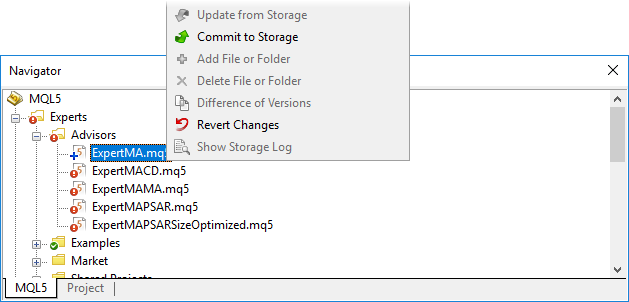
El siguiente paso es enviar estos cambios al repositorio. Seleccione la carpeta/archivo agregado y ejecute el comando "![]() Enviar cambios al repositorio".
Enviar cambios al repositorio".
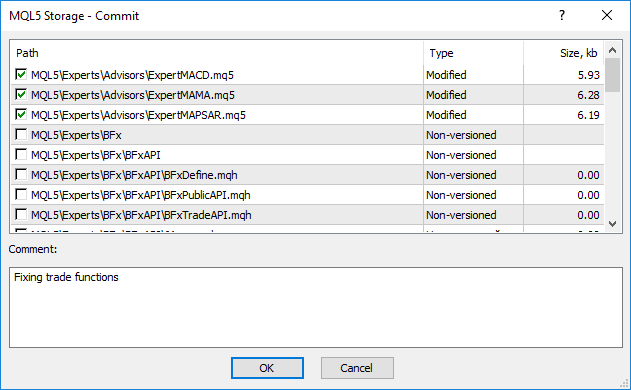
En este cuadro de diálogo, también podrá elegir qué archivos y carpetas enviar al repositorio. Podrá comentar la transacción de los cambios. Los comentarios detallados facilitan el análisis de los cambios en el futuro.
Después de enviar los cambios actuales al repositorio, las carpetas y archivos correspondientes se marcarán con un icono ![]() . Esto significa que la copia local de los datos no es diferente de la que estaba en el repositorio en el momento del último envío/recepción de cambios.
. Esto significa que la copia local de los datos no es diferente de la que estaba en el repositorio en el momento del último envío/recepción de cambios.
|
Extraer los datos y obtener actualizaciones del repositorio #
La extracción primaria de datos ocurre al activar el repositorio en el MetaEditor. Después de ejecutar el comando "![]() Activar MQL5 Storage", el MetaEditor comprobará si existen nuevos datos en el repositorio.
Activar MQL5 Storage", el MetaEditor comprobará si existen nuevos datos en el repositorio.
- Si hay datos en el repositorio del catálogo MQL5 (MQL4), también se descargarán a la computadora.
- Si hay proyectos grupales disponibles en el repositorio, se mostrarán en la sección "Shared Projects". Para descargar los archivos del proyecto a la computadora local, haga clic en "
 Obtener actualizaciones del repositorio" en el menú contextual.
Obtener actualizaciones del repositorio" en el menú contextual.
Para continuar recibiendo actualizaciones del repositorio, use el comando "![]() Obtener actualizaciones del repositorio" en el menú contextual de las carpetas y archivos en la ventana "Navegador".
Obtener actualizaciones del repositorio" en el menú contextual de las carpetas y archivos en la ventana "Navegador".
Si hay carpetas en el repositorio que aún no están en su copia de trabajo de los datos, ejecute el comando "Obtener actualizaciones del repositorio" en el elemento raíz "MQL5" (o "MQL4") en la ventana "Navegador". Todos los datos del repositorio se cargarán en las carpetas locales correspondientes. Todos los datos tendrán la misma revisión que los datos en el repositorio.
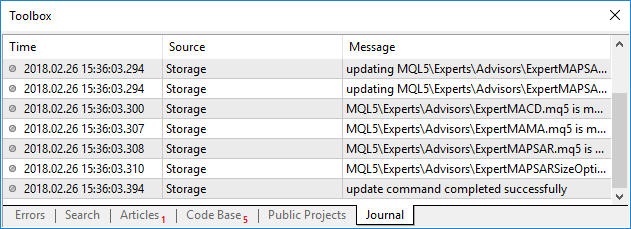
Si la carpeta local contiene datos, despues de la extracción se complementarán con los datos recibidos del repositorio. Los nuevos archivos serán agregados. Para los archivos con nombres y rutas coincidentes, el repositorio intentará Combinar los datos. |
Actualizar a una revisión #
MQL5 Storage guarda el historial completo de los cambios enviados por el usuario al repositorio. Cada transacción de los cambios constituye una nueva revisión (estado del repositorio en un cierto punto en el tiempo). Si varios usuarios trabajan en paralelo con los datos a través del repositorio, usted deberá obtener periódicamente los cambios realizados por otros usuarios. El comando "![]() Actualizar a una revisión" permite actualizar por etapas la copia local actual de datos desde el repositorio.
Actualizar a una revisión" permite actualizar por etapas la copia local actual de datos desde el repositorio.
Por ejemplo, desde la última actualización de la copia local de los datos, tres nuevas revisiones han aparecido en el repositorio. En primer lugar, podrá actualizar a la primera, luego a la segunda y finalmente a la tercera.
Para actualizar a una revisión específica, seleccione un archivo o carpeta y llame al registro del repositorio con el comando del menú contextual "![]() Mostrar registro de cambios".
Mostrar registro de cambios".
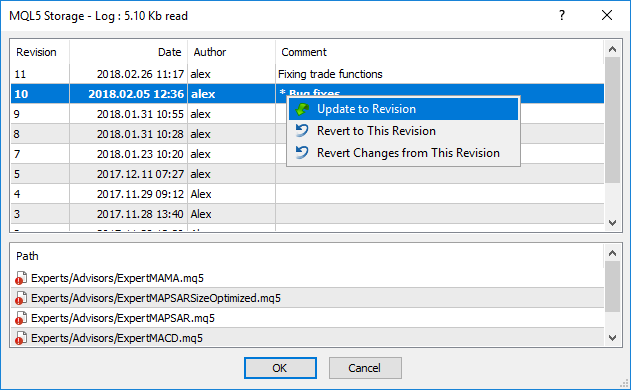
En la ventana que se abrirá, elija la revisión necesaria y ejecute el comando "![]() Actualizar a una revisión".
Actualizar a una revisión".
|
Retroceder a la revisión #
MQL5 Storage guarda el historial completo de los cambios enviados por el usuario al repositorio. Cada transacción de los cambios constituye una nueva revisión (estado del repositorio en un cierto punto en el tiempo). En cualquier momento, el usuario podrá regresar a uno de los estados previos del archivo o carpeta.
Para retroceder a una revisión específica, seleccione un archivo o carpeta y llame al registro del repositorio con el comando del menú contextual "![]() Mostrar registro de cambios".
Mostrar registro de cambios".
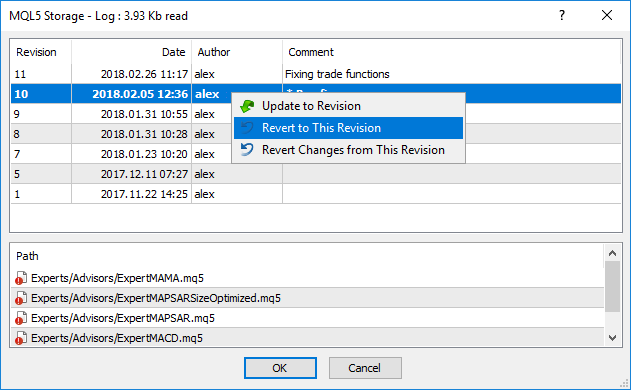
En la ventana que se abrirá, seleccione la revisión requerida y haga clic en "![]() Retroceder a la revisión".
Retroceder a la revisión".
Después de retroceder a la revisión, el archivo/carpeta seleccionado será devuelto por entero al estado especificado. La reversión es posible tanto para revisiones anteriores como posteriores. |
Fijar los cambios en el repositorio #
Como se ha mencionado anteriormente, todo el trabajo con los datos se lleva a cabo en su copia local. Para trasladar los cambios locales al repositorio, utilice el comando "![]() Enviar cambios al repositorio". Los archivos y las carpetas donde se realizan los cambios con respecto a la copia almacenada en el repositorio están marcados con un icono
Enviar cambios al repositorio". Los archivos y las carpetas donde se realizan los cambios con respecto a la copia almacenada en el repositorio están marcados con un icono ![]() .
.
Antes de fijar los cambios, podrá verlos, seleccionando un archivo y ejecutando el comando " |
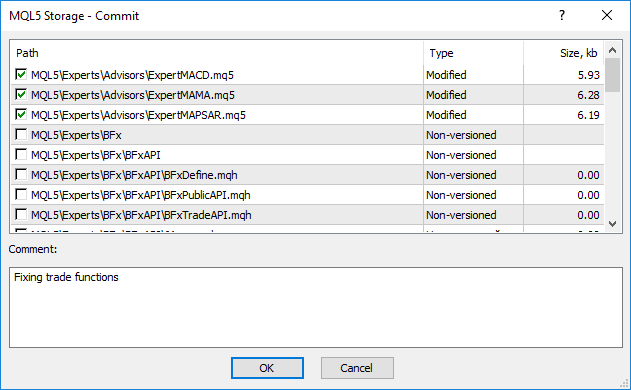
En el cuadro de diálogo de confirmación, podrá especificar los cambios de qué archivos y carpetas enviar al repositorio. Podrá comentar la transacción de los cambios. Los comentarios detallados facilitan el análisis de los cambios en el futuro.
|
Eliminación #
Si desea eliminar un archivo o carpeta, ejecute el comando "![]() Eliminar del repositorio". En este caso, además, el archivo/carpeta será eliminado de la copia local de los datos. Para eliminar datos del repositorio, envíe estos cambios con el comando "
Eliminar del repositorio". En este caso, además, el archivo/carpeta será eliminado de la copia local de los datos. Para eliminar datos del repositorio, envíe estos cambios con el comando "![]() Enviar cambios al repositorio".
Enviar cambios al repositorio".
|
Revertir cambios #
Si desea deshacer los cambios realizados en la copia local actual de los datos, ejecute el comando "![]() Cancelar los cambios de esta revisión" para el archivo o carpeta necesario. Después, el archivo/carpeta se devolverá al estado en el que se guardó localmente durante la sincronización de datos previa con el repositorio.
Cancelar los cambios de esta revisión" para el archivo o carpeta necesario. Después, el archivo/carpeta se devolverá al estado en el que se guardó localmente durante la sincronización de datos previa con el repositorio.
Al deshacer los cambios, se restaurará la revisión local original y no la revisión actual en el repositorio. |
Registro de cambios #
Cada fijación de cambios en el repositorio con el comando "![]() Enviar cambios al repositorio" se escribe en el registro. Esto facilita el análisis del historial de cambios en el proyecto. Para ver el registro de cambios de un archivo/carpeta, ejecute para él el comando "
Enviar cambios al repositorio" se escribe en el registro. Esto facilita el análisis del historial de cambios en el proyecto. Para ver el registro de cambios de un archivo/carpeta, ejecute para él el comando "![]() Mostrar registro de cambios".
Mostrar registro de cambios".
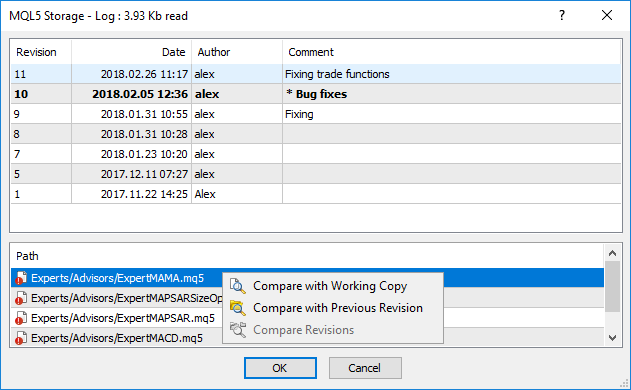
En la parte superior se muestra la lista de cambios:
- Revisión – número único de fijación de cambios;
- Autor – nombre del usuario (coincide con el login de la cuenta en MQL5.community), que hizo estos cambios;
- Fecha – fecha de fijación de los cambios en el formato UTC;
- Comentarios – comentar los cambios.
Usando el comando del menú contextual "![]() Actualizar a una revisión" podrá actualizar la copia local de los datos hasta la revisión elegida.
Actualizar a una revisión" podrá actualizar la copia local de los datos hasta la revisión elegida.
En la parte inferior de la ventana se muestra la lista de archivos modificados en la revisión seleccionada. Usando los iconos, se muestran los siguientes cambios:
 – archivo añdido;
– archivo añdido; – archivo modificado;
– archivo modificado; – archivo eliminado.
– archivo eliminado.
Usando el menú contextual de la lista de archivos modificados, podrá analizar los cambios:
 Comparar con la copia actual – compare el archivo seleccionado con la copia de trabajo de este archivo
Comparar con la copia actual – compare el archivo seleccionado con la copia de trabajo de este archivo Comparar con la revisión anterior – compare el archivo seleccionado con la revisión previa.
Comparar con la revisión anterior – compare el archivo seleccionado con la revisión previa. Comparar revisiones – comparar dos revisiones de archivos, preseleccionándolos en la parte superior de la ventana.
Comparar revisiones – comparar dos revisiones de archivos, preseleccionándolos en la parte superior de la ventana.